6 Решения за грешката “Aw, Snap!” в Google Chrome

Разберете как да се справите с грешката “Aw, Snap!” в Chrome, с списък на ефективни методи за решаване на проблема и достъп до сайтовете, които желаете.
Когато използвате Burp Suite, често може да срещнете данни, които използват някаква форма на кодиране. Кодирането обикновено е предназначено да конфигурира данните, така че компютърната система да може да се справи с тях, за съжаление обикновено прави невъзможно или поне трудно за четене. В някои случаи данните могат да бъдат декодирани обратно в четяща от човека форма, но в други случаи кодираните данни вече са произволни и няма да дадат разбираеми резултати. Burp включва инструмент, наречен „Декодер“, за да помогне за декодирането на данни, за да можете да видите какво пише или ако не съдържа четими от човека данни.
Как да декодирате данни
За да добавите данни към декодера, можете да ги въведете ръчно, да ги поставите от клипборда или да щракнете с десния бутон върху тях в разделите Цел, Прокси, Натрапник или Повторител и да щракнете върху „Изпращане към декодера“. Можете да направите това с цели заявки; по принцип обаче ще бъде по-полезно да го ограничите само до данните, които искате да бъдат декодирани, като ги маркирате, преди да щракнете с десния бутон.
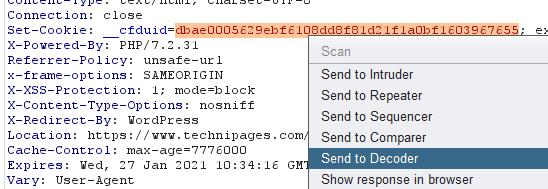
Щракнете с десния бутон върху данните, които искате да бъдат декодирани, след това щракнете върху „Изпращане към декодера“.
След като имате данни в Decoder, можете да ги декодирате, като щракнете върху бутона „Декодиране като“ вдясно и изберете схемата за кодиране, която смятате, че използва. Всички опции ще работят за всеки вход, но може да не произвеждат знаци за печат, което обикновено означава, че не е използвало това кодиране или че данните са просто генерирани на случаен принцип.
Кодировките, между които можете да избирате, са Plain, URL, HTML, Base64, ASCII hex, Hex, Octal, Binary и Gzip. Изберете едно от тях от падащото меню и Burp ще покаже изхода в ново поле по-долу. Новата кутия идва със собствен набор от идентични контроли, така че ако установите, че изходът все още е кодиран, можете да го декодирате отново, дори ако типът на декодиране е различен. Например, ако декодирате низ Base64 и намерите друг низ Base64, можете да декодирате и него.
Съвет: Можете да свържете много нива на декодиране; не сте ограничени само до един или два етапа.
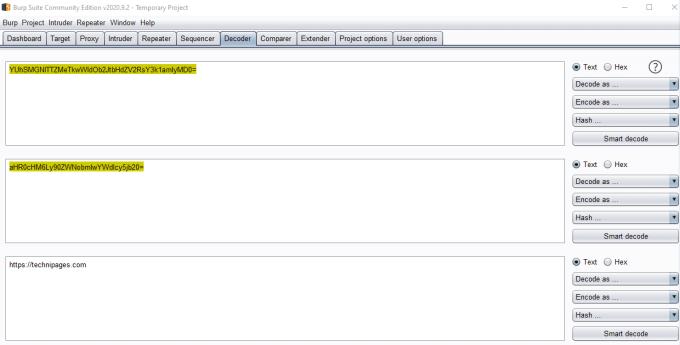
Можете да декодирате данни, след което отново да декодирате резултата, ако има няколко нива на кодиране.
Как да кодирате данни
Можете също да използвате Decoder за кодиране на данни във всички налични методи за кодиране, като щракнете върху „Кодиране като“ и изберете метод за кодиране. Това е полезно, ако трябва да декодирате низ, да го модифицирате, след което трябва да го кодирате повторно, за да вмъкнете промяната в уеб заявка.
Съвет: Кодирането не е особено интелигентно; например буквено-цифровите знаци не е необходимо да бъдат кодирани в URL адреси, тъй като те са валидни знаци, но URL кодерът ще кодира всеки знак.
Можете също да генерирате хеш на низ, като щракнете върху „Хеш“ и след това изберете алгоритъм. Burp не предлага начин за обръщане на хеш, тъй като това не е възможно, тъй като хешовете са еднопосочни функции.
Съвет: Всяка комбинация от декодиране, кодиране и хеширане е възможна с Decoder, въпреки че някои операции няма да имат логичен смисъл.
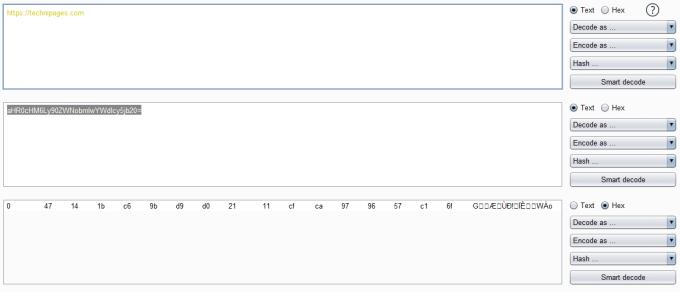
Можете също да използвате Decoder, за да кодирате данни или да ги хеширате.
Можете да декодирате, кодирате или хеширате част от низ в Decoder, като го маркирате, преди да изберете как да се обработва. Това е полезно, ако имате две променливи, кодирани с различни методи.
Забележка: Декодерът не поддържа подраздели, така че можете да управлявате само един вход наведнъж. Внимавайте да копирате резултата от даден процес, преди да изпратите повече данни към Decoder, освен ако не сте съгласни да ги загубите.
Разберете как да се справите с грешката “Aw, Snap!” в Chrome, с списък на ефективни методи за решаване на проблема и достъп до сайтовете, които желаете.
Spotify може да има различни обичайни грешки, като например музика или подкасти, които не се възпроизвеждат. Това ръководство показва как да ги поправите.
Изчистете историята на изтеглените приложения в Google Play, за да започнете отначало. Предлагаме стъпки, подходящи за начинаещи.
Имали ли сте проблем с приложението Google, което показва, че е офлайн, въпреки че имате интернет на смартфона? Прочетете това ръководство, за да намерите доказаните решения, които работят!
Ако се чудите какво е този шумен термин fog computing в облачните технологии, то вие сте на правилното място. Четете, за да разберете повече!
В постоянно променящия се свят на смартфоните, Samsung Galaxy Z Fold 5 е чудо на инженерството с уникалния си сгъваем дизайн. Но както и да изглежда футуристично, той все още разчита на основни функции, които всички използваме ежедневно, като включване и изключване на устройството.
Ако не сте сигурни какво означават импресии, обхват и взаимодействие във Facebook, продължете да четете, за да разберете. Вижте това лесно обяснение.
Уеб браузърът Google Chrome предоставя начин да промените шрифтовете, които използва. Научете как да зададете шрифта по ваше желание.
Вижте какви стъпки да следвате, за да изключите Google Assistant и да си осигурите малко спокойствие. Чувствайте се по-малко наблюдавани и деактивирайте Google Assistant.
Как да конфигурирате настройките на блокера на реклами за Brave на Android, следвайки тези стъпки, които могат да се извършат за по-малко от минута. Защитете се от натрапчиви реклами, използвайки тези настройки на блокера на реклами в браузъра Brave за Android.







